Lokacije poslužitelja
Recenzije 588
Lokacije poslužitelja
Recenzije 14
Lokacije poslužitelja
Recenzije 47
Lokacije poslužitelja
Recenzije 1
Lokacije poslužitelja
Recenzije 1
Lokacije poslužitelja
Lokacije poslužitelja
Lokacije poslužitelja
Lokacije poslužitelja
Znate li što je DNS poslužitelj i kakve veze on ima s vašom vezom? Skraćenica od "Sustav imena domena", rješenje je izumljeno kako bi se omogućio rast mreža temeljenih na TCP / IP.

U to vrijeme, još početkom 1980-ih, njegova je primjena donijela značajne promjene, jer je omogućila umnožavanje i distribuciju informacija između međusobno udaljenih računala. Prije toga, u & ldquo; pretpovijesti & rdquo; interneta, korišteni sustav zvao se ARPANET.
Ovaj je članak napisan kako bi predstavio glavne točke u vezi s DNS poslužiteljem. Vidjet ćete što je to, čemu služi, koliko je važno i još mnogo toga. Ne propustite ovo čitanje!
Što je DNS poslužitelj?
Jasno i objektivno, DNS poslužitelj je računalo koje sadrži bazu podataka s javnim IP adresama i njihovim pridruženim domenama.Vrijedno je spomenuti da ih postoji nekoliko vani: oni pokreću određeni softver i međusobno komuniciraju na temelju posebnih protokola.
U praktičnom smislu, oni uspostavljaju vezu između domene i IP broja, što je ništa drugo do identifikacija poslužitelja kojem je domena usmjerena.
Da bi to bilo još lakše, DNS poslužitelj je sustav koji prevodi & ldquo; site.com.br & rdquo; na IP adresu, na primjer 151.101.129.121. To se događa kada je domena unesena u preglednike.
DNS je sustav koji omogućava ljudima da međusobno kontaktiraju putem elektroničkog uređaja povezanog na Internet. U ovom slučaju računalo ili mobilni uređaj kodiraju brojeve i slova i omogućuju svima da šalju poruke, preuzimaju ili prenose datoteke i pristupe bilo kojoj stranici na webu. Danas ćete saznati više o tome što je DNS!
Čemu služi?
Nakon što smo vidjeli što je DNS poslužitelj, sada idemo na njegovu ulogu. Upravo smo spomenuli prijevod prijateljskih imena na IP adrese, što je, ukratko, njihova početna svrha.
Stoga nije potrebno ukrašavati goleme sekvence brojeva, već samo domenu. A upravo je to upotreba DNS-a, čineći da sadržaj weba pronađete svojim imenom.
Bez ovog sustava morali biste snimati IP adrese i upisivati ih u preglednik. Zamislite da morate upisati & ldquo; 179.184.115.223 & rdquo; za pristup Googleu i & ldquo; 31.13.85.36 & rdquo; za Facebook.
Da ga stavimo u kontekst, možemo reći da DNS izvršava funkciju vrlo sličnu telefonskom imeniku. Međutim, umjesto da ljude / tvrtke povezuje s njihovim telefonima, to povezuje imena s njihovim IP adresama.
Kada se zahtijeva domena, zahtjev se prosljeđuje poslužitelju odgovornom za posluživanje takve, koji će vas uputiti na drugi poslužitelj koji poslužuje hosting web mjesta.
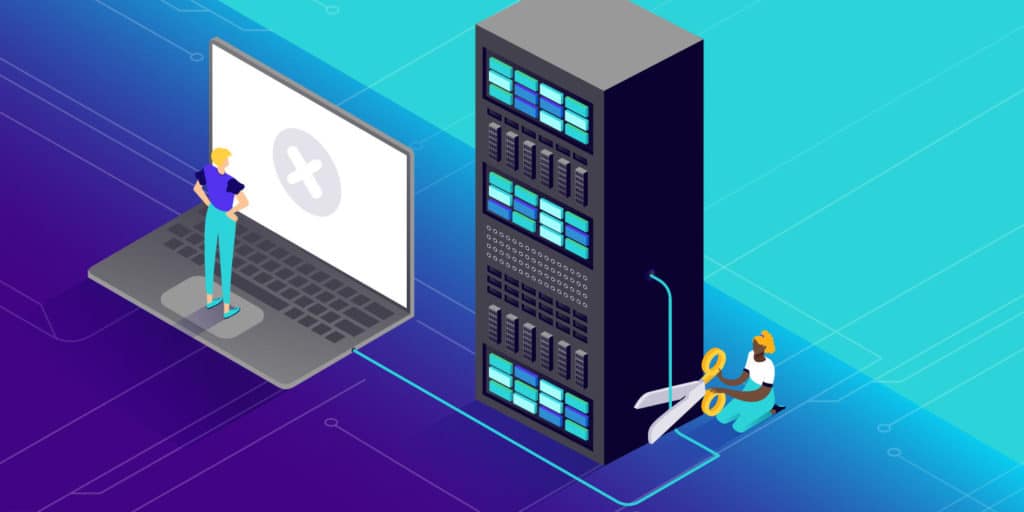
Kako DNS radi?
Funkcioniranje DNS-a uključuje neke korake i strukture smještene unutar inženjeringa DNS-a. Prvi od njih je DNS upit, koji nije ništa drugo nego zahtjev za informacijama.
Ovdje ćemo upotrijebiti situaciju u kojoj želimo tražiti informacije pomoću internetskog preglednika. Dakle, u preglednik upišemo naziv adrese (na primjer, google.com).
DNS poslužitelj isprva će tražiti hostove datoteka (datoteke hosta) - tekstualnu datoteku operativnog sustava koja je odgovorna za mapiranje imena hostova u IP adrese.
Ako ne pronađu nikakve podatke, potražit će predmemoriju - hardver ili softver koji privremeno pohranjuje podatke. Preglednici i davatelji internetskih usluga (ISP) najčešće su web mjesta koja čuvaju ove podatke. Rezultat ovog koraka je konačna poruka o pogrešci ako zapravo nisu pronađene informacije.
Rekurzivni DNS
U situaciji kada se upit (zahtjev) šalje redovito (ponavljajući), poslužitelj može uputiti zahtjev (upit) drugim poslužiteljima kako bi ispunio početni zahtjev klijenta (preglednik).
To je ono što nazivamo rekurzivnim DNS-om. To je poput agenta koji radi danonoćno i čini sve informacije dostupnima na zahtjev.Pokušaj dobivanja ovih podataka uključuje pomoć procesa koji se naziva Root DNS poslužitelj.
Korijenski poslužitelj imena
Također poznat kao Root Nameserver, korijenski DNS poslužitelj nalazi se na vrhu hijerarhije među postojećim DNS vrstama.Ona zapravo nema formalno ime i obično je označena samo kao implicitni prazan redak. Shvatite to kao neku vrstu banke, kao referencu.
Ono što se događa je da rekurzivni DNS prenosi zahtjev za informacijama na korijenski poslužitelj imena. Poslužitelj tada odgovara na zahtjev rekavši agentu da ode na određenija mjesta.
Ova specifičnija mjesta su poslužitelji imena domene visoke razine (TLD Nameserver).
TLD Nameserver
Kada želite pristupiti web mjestima poput Googlea ili Facebooka, na kraju pristupate domenama s nastavkom .com. Smatra se da su ove domene od velikog prestiža.Poslužitelj za domene ove vrste naziva se TLD Nameserver. I on je odgovoran za upravljanje svim informacijama za zajedničko proširenje domene.
Za zahtjev za informacijama na google.com, .com TLD, u ulozi jednostavnog delegiranja, odgovara na zahtjev za DNS odrednicom (DNS razrješivač) pozivajući se na autoritativni DNS poslužitelj, koji se prije zvao autoritativni poslužitelj imena.
Autoritativni poslužitelj imena
Kada DNS odrednica naiđe na autoritativni poslužitelj imena, događa se magija. Mjerodavni poslužitelj imena ima sve informacije o imenu domene koje služi. Može donijeti rekurzivnu odluku na IP adresu koju je poslužitelj pronašao u registru.
Koliko je to važno za mrežu?
Što se tiče važnosti DNS poslužitelja za mrežu, najvažnije je istaknuti da, kada se pravilno podesi, favorizira navigaciju korisnika. Shvatite da je on taj koji & ldquo; započinje posao & rdquo; za dobro iskustvo, smanjenje vremena čekanja koje uključuje prijevod domena na njihove odgovarajuće IP adrese.
Kad nije dobro konfiguriran, vrijeme razlučivanja za primanje traženih podataka na mrežu bit će nešto dulje, što će podnositelje zahtjeva morati pričekati malo duže.
Možemo reći da je DNS tiha oprema koja koristi dobroj vezi. Kako su stranice sve robusnije, važno je da svi mehanizmi koji pružaju vezu budu u punom radu.
Razlika između DNS poslužitelja i DNS zone
Prije nego što se pozabavimo detaljima konfiguracije DNS-a od strane uređivača DNS zone, shvatimo razlike između DNS zone i DNS poslužitelja.
DNS poslužitelji
DNS poslužitelji su poslužitelji kojima je dodijeljeno ime domene. Oni su ti koji prvo reagiraju na pristup internetu prije nego što dostave zahtjeve za pristup informacijama na stranici u DNS zonu.DNS poslužitelji ažuriraju se u roku od 48 sati.
DNS zona
DNS zona je DNS datoteka koja pohranjuje različite vrste DNS zapisa. Oni određuju na kojim su poslužiteljima smještene web stranice ili usluge e-pošte.Mogu se pojaviti u obliku IP-a ili u nazivima hostova.
Odnosno, u svakom imenu domene, koje integrira jedan od dijelova DNS-a, postoji nekoliko DNS konfiguracija koje su poznate kao DNS zapisi. DNS zone su te koje drže ove DNS zapise organiziranim.
DNS zona i dalje predstavlja ograničenje ovlasti koje podliježu upravljanju određenih pravnih osoba, poput hosting tvrtki poput WebLinka. Oni su ti koji registriraju domene i omogućuju stvaranje poddomena na internetskoj stranici putem upravljačke ploče.
DNS zone ažuriraju se u roku od 24 sata.
Kako konfigurirati DNS u uređivaču DNS zona
Ispod je detaljni vodič za dodavanje, uređivanje ili uklanjanje DNS postavki s vašeg računa hostinga.
Korak 1 - Pristupite uređivaču DNS zone
Na upravljačkoj ploči pronađite opciju DNS Zone Editor unutar odjeljka Advanced.
Korak 2 - Stvaranje, uređivanje ili uklanjanje DNS zapisa
Na novom zaslonu vidjet ćete brojne vrste DNS zapisa. U sve njih možete dodavati, uređivati ili uklanjati podatke.No, prije svega, upoznajmo više o tim DNS zapisima.
Što je zapis?
A Record je najosnovnija vrsta DNS zapisa za usmjeravanje domene ili poddomene na IP adresu. Pomoću A zapisa korisnik može usmjeriti istu domenu ili poddomenu na više IP adresa. Samo dodajte zapis s istim imenom, ali s različitim IP-ovima.
Da biste stvorili zapis A, možete kliknuti Dodaj novo i ispuniti potrebna polja:
Domaćin- To je domena ili poddomena koju želite koristiti. Simbol @ označava korijensku domenu.
Točka na- Unesite IP koji koristi vaše ime domene.
TTL- Znači vrijeme za život, što ograničava životni vijek ploče. Zadana vrijednost za većinu davatelja usluga je 14400 sekundi.
Što je CNAME zapis?
CNAME zapis je DNS zapis koji se koristi da kaže da jedna domena djeluje kao zamjensko ime za drugu domenu.
Kao primjer, pretpostavimo da imate domenu koja se zove exp.yourdomain.com. Ali želite mu pristupiti i putem domene example.yourdomain.com.
Pomoću CNAME zapisa možete example.yourdomain.com usmjeriti na exp.yourdomain.com. Dakle, kada netko pristupi prvoj domeni, automatski će se preusmjeriti na drugu.
Da biste stvorili CNAME zapis, kliknite Dodaj novo i popunite tražene podatke.
Što je zapis NS (Nameserver)?
Zapis NS (Nameserver) pohranjuje zapise DNS poslužitelja za vašu domenu. NS zapisi pružaju IP adresu za određenu domenu.On je taj koji omogućuje korisniku pristup web mjestima na internetu pomoću naziva domena umjesto IP adresa. Kada promijenite poslužitelj imena, moći ćete usmjeriti domenu na drugog davatelja usluge hostinga.
Što je TXT Record?
TXT Record (TextO) omogućuje vam održavanje tekstualnih podataka, između ostalih značajki. Također možete održavati podatke o poslužiteljima i mreži.U prvom zapisu simbol @ koristi se za okvir politike pošiljatelja (SPF). Sustavi e-pošte koriste ga za utvrđivanje dolazi li e-pošta iz sigurnog izvora.
Drugi zapis, domaćin je _domainkey. Koristi se za DomainKeys, koji također provjerava dolazi li e-pošta iz sigurnog izvora.
Što je MX Record?
Zapis MX (Mail Exchanger) koristi se za utvrđivanje koji će poslužitelj biti odgovoran za upravljanje e-adresama za određenu domenu.
Korak 3 - Vratite DNS zonu na zadane postavke
Sada kada ste uspjeli konfigurirati svoju DNS zonu putem uređivača WebLink, morate potvrditi promjene podataka.Da biste to učinili, ponovo pristupite DNS Zone Editoru putem upravljačke ploče. I tamo pronađite stupac Vrati na zadane vrijednosti. Kliknite Potvrdi i resetiraj da biste dovršili postavke.
Kako poslužitelj ove vrste (DNS) radi?
Što se tiče funkcioniranja DNS poslužitelja, najvažnije je naglasiti procese pretraživanja i preusmjeravanja.
Prva se odnosi na traženje IP adrese koja odgovara domeni unesenoj u preglednik. Drugi se odnosi na preusmjeravanje pronađene IP adrese na poslužitelj na kojem je smještena tražena web lokacija.
U tom kontekstu, zanimljivo je da znate da na svijetu postoji 13 glavnih DNS poslužitelja, nazvanih & ldquo; root & rdquo ;. Bez njih surfanje internetom onako kako mi to ne bismo mogli.
Hijerarhijska raspodjela
Uz korijenske poslužitelje, koje smo upravo spomenuli, postoje tipovi & ldquo; domena najviše razine & rdquo; i & ldquo; s autoritetom & rdquo ;. Ova je distribucija hijerarhijska i djeluje na sljedeći način:
& ldquo; korijen & rdquo; vrsta nalazi se na vrhu hijerarhije, s funkcijom pokazivanja poslužitelja domene najviše razine u skladu s korisnikovim zahtjevom;
tip & ldquo; razina najviše domene & rdquo; (Gornja razina domene / TDL) je dolje, a predstavljaju ga poslužitelji koji hostuju web stranice koje završavaju s .gov, .edu, .org, .net, .com, .br, .uk, .au itd .;
& ldquo; s autoritetom & rdquo; vrsta je posljednja. Kao što i samo ime govori, ovaj tip DNS poslužitelja uspostavljen je za svoje potrebe (sveučilišta i velike organizacije koje žele jedinstveni sustav za svoju evidenciju).
Važno je razjasniti da korijenski poslužitelji znaju sve adrese svih ostalih DNS poslužitelja & ldquo; domene najviše razine & rdquo; tip. Zbog toga ih označavaju prema zahtjevu korisnika, što olakšava preglednicima pretraživanje.
Ovo & ldquo; stablo & rdquo; hijerarhijskih i distribuiranih grana stvoren je kako bi se spriječio kvar na bilo kojem poslužitelju u sprečavanju mrežnih veza.
Unatoč određenoj složenosti, funkcioniranje DNS poslužitelja temelji se na onome o čemu smo razgovarali: pronalaženju traženih IP-ova u preglednicima za njihovo preusmjeravanje na konvergirane poslužitelje hostinga. To je ono što trebate znati.
Kako postupiti kada DNS ne reagira?
Upravo smo u gornjoj temi otkrili kako DNS funkcionira, ali također moramo razumjeti što se događa kada ne odgovori i kako riješiti ovaj problem. U nekim situacijama jednostavno prestane raditi; u drugima to može predstavljati problem s mrežom, što se na kraju odražava na poslužiteljima, a postoje slučajevi kada je usmjerivač pogrešno konfiguriran. U ovoj ćemo temi naučiti kako dijagnosticirati i riješiti ovaj problem na različitim operativnim sustavima. Slijediti.
Ispravljanje pogrešaka u sustavu Windows
Da shvatimo koji su glavni uzroci zbog kojih poslužitelj ne reagira u sustavima Windows 10, 8 i 7. Neki od najčešće ponavljanih su:
unutarnji problem s usmjerivačem ili mrežnim adapterom;
oštećenje DNS usluge prisutne na uređaju;
blokiranje antivirusa ili vatrozida za pristup internetu;
Poslužitelj može biti na hostu web lokacije.
Znamo glavne uzroke, ali kako riješiti ovaj problem u sustavu Windows? Prvo što se mora učiniti je resetiranje modemskog uređaja. Odspojite računalo i modemski uređaj i pričekajte nekoliko minuta. Zatim ih ponovo uključite i provjerite je li problem riješen. Ovo je najosnovnija rezolucija.
Ako ne uspije, možete pokušati riješiti pogrešku pomoću naredbenog retka. Pogledajte korak po korak.
pokrenite naredbeni redak pritiskom na tipke Windows + R, a zatim utipkavanjem CMD;
zatim, jednu po jednu izvršite naredbe u nastavku:
Ipconfig / puštanje;
Ipconfig / sve;
Ipconfig / flushdns;
Ipconfig / obnoviti;
Netsh int ip set dns;
Resetirajte Windows Netsh.
Ovaj će niz osloboditi DNS i ispraviti pogreške, ali da biste dovršili, morate ponovno pokrenuti uređaj i provjeriti internetsku vezu.
Kako promijeniti DNS adrese u sustavu Windows
Za početak kliknite desnom tipkom miša na ikonu mreže i odaberite opciju & ldquo; Otvori mrežu za dijeljenje & rdquo ;;
zatim kliknite na & ldquo; Promijeni postavke adaptera & rdquo ;, kliknite desnu tipku miša na vašu mrežnu vezu, a zatim na prioritete;
zatim odaberite opciju & ldquo; Internet Protocol Version 4 (TCP / IPv4);
sada biste trebali dodati DNS poslužitelje u nastavku:
u & ldquo; Preferiranom DNS poslužitelju & rdquo; područje, unesite 8.8.8.8;
na & ldquo; Alternativnom DNS poslužitelju & rdquo; područje, unesite 8.8.4.4;
zatim zatvorite otvorene dijaloške okvire i provjerite internetsku vezu.
Kako postaviti fizičku adresu kao mrežnu adresu
Slijedite korake u nastavku da biste svoju fizičku adresu mogli postaviti kao mrežnu adresu pomoću sustava Windows:
otvorite naredbeni redak;
upišite naredbu ipconfig / all i pritisnite tipku Enter;
dobit ćete detalje o povezivanju računalnog sustava i morate zapisati fizičku adresu;
zatim pritisnite tipke Windows + R;
u dijaloški okvir upišite naredbu ncp.cpl i pritisnite Enter;
desnom tipkom miša kliknite mrežnu opciju koja radi, a zatim kliknite & ldquo; Prioriteti & rdquo ;;
zatim kliknite & ldquo; Konfiguriraj & rdquo; tipku i & ldquo; Napredno & rdquo; tab;
sada kliknite na opciju "Mrežna adresa";
u polje "Vrijednost" unesite fizičku adresu koju ste zapisali, kliknite "U redu", a zatim "izlaz".
Sada provjerite vezu i provjerite rade li stranice normalno. Inače, slijedite korake u nastavku za konfiguriranje vatrozida.
Kako saznati sprječava li vatrozid ili antivirus moju vezu
Malo ljudi zna, ali vatrozid i antivirusni programi mogu se konfigurirati na način koji im onemogućuje povezivanje. Stoga je važno da, ako prethodna rješenja ne rade, provjerite postavke.
Najbolji način da saznate je li problem vaš antivirus je da ga onemogućite i provjerite radi li Internet; ako to ne uspije, potražite specifikacije vašeg
postavke softverske marke.
Ispravljanje pogrešaka u macOS-u
Sad kad imamo gotovo vodič za provjeru problema s DNS-om u sustavu Windows, koji je najpopularniji operativni sustav u Brazilu, objasnit ćemo kako na praktičan način riješiti ovaj problem na drugim sustavima, počevši od Appleovog macOS-a. Provjeri:
prvo kliknite ikonu jabuke koja predstavlja izbornik Apple;
zatim kliknite na & ldquo; Postavke sustava & rdquo; a zatim na & ldquo; Mreža & rdquo ;;
provjerite svoju aktivnu vezu i kliknite je;
ubrzo nakon toga morate kliknuti na & ldquo; Napredno & rdquo; tipku i pristupite & ldquo; DNS & rdquo; tab;
izbrišite IP adrese koje se nalaze u lijevoj tablici, a zatim kliknite na & ldquo; + & rdquo; gumb za dodavanje novih;
sada ćete morati unijeti nove primarne i sekundarne DNS adrese i provjeriti promjene.
Ispravljanje pogrešaka na iOS-u
I dalje ispravljajući samo pogreške na Apple uređajima, idemo korak po korak kako bismo riješili probleme DNS-a koji ne reagiraju u operativnom sustavu iPhone, iOS. Provjeri:
prvi korak je otvaranje aplikacije Postavke;
zatim dodirnite & ldquo; Wi-Fi & rdquo ;;
prilikom promjene zaslona morate dodirnuti & ldquo; & rdquo; ikona pored mreže koju želite promijeniti;
dodirnite & ldquo; Konfiguriranje DNS-a & rdquo ;;
zatim idite na & ldquo; Priručnik & rdquo; opcija;
Kliknite & ldquo; Dodaj poslužitelj & rdquo; i unesite primarnu i sekundarnu DNS adresu;
da biste uklonili već registrirane DNS adrese, samo dodirnite crvenu ikonu pored svake;
za završetak dodirnite & ldquo; Spremi & rdquo ;.
Popravljanje DNS-a na Androidu
Pogledajmo sada kako izmijeniti DNS u najpopularnijem operativnom sustavu za pametne telefone na svijetu, Androidu. Prolazak je jednostavan, pa će to moći i laici. Slijediti:
idite na ikonu postavki, a zatim veze;
dodirnite & ldquo; Wi-Fi & rdquo ;;
sada kliknite na wi-fi mrežu koju želite konfigurirati;
dodirnite & ldquo; Napredno & rdquo ;;
zatim dodirnite & ldquo; IP postavke & rdquo; a zatim na & ldquo; Statički & rdquo ;;
sada je vrijeme da definiramo DNS 1 i DNS 2, dodajući primarnu i sekundarnu DNS adresu;
zatim, samo spremite postavke.
Ako se nakon postavki ništa ne riješi, vrlo je vjerojatno da je problem u vašoj mreži. U ovom je scenariju idealno kontaktirati svog davatelja usluga i pronaći odgovarajuće rješenje.
Koji su najpopularniji DNS poslužitelji?
Prije nego što završimo ovaj članak o tome što je DNS poslužitelj, pokazat ćemo vam najpopularnije (koje su ujedno i među najboljima). U osnovi su:
Googleov javni DNS
Google javni DNS vrlo je jednostavna usluga koja nudi samo prijevod domena za vaše IP adrese. Da bi ga koristio, računalo ili usmjerivač mora sadržavati sljedeće adrese:
8.8.8.8 (primarni poslužitelj);
8.8.4.4 (sekundarni poslužitelj).
OpenDNS
Još jedan dobro poznati OpenDNS nudi dodatne značajke, poput sustava roditeljske zaštite i zaštite od lažnih web stranica. Njihove adrese su:
208.67.222.222 (primarni poslužitelj);
208.67.220.220 (sekundarni poslužitelj).
Zaključno, ništa bolje od pomoći pri odabiru idealnog DNS poslužitelja za vezu.

 Ujedinjene države
Ujedinjene države
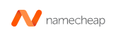
 Ujedinjeno Kraljevstvo
Ujedinjeno Kraljevstvo

 Ruska Federacija
Ruska Federacija
 Bugarska
Bugarska
 Australija
Australija

 Irska
Irska
 Nizozemska
Nizozemska
 Japan
Japan
 Italija
Italija
 Singapur
Singapur
 Njemačka
Njemačka
 Kanada
Kanada
 Poljska
Poljska
 Francuska
Francuska
 Španjolska
Španjolska
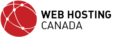

 Indija
Indija
 Kina
Kina
 Brazil
Brazil
 Hong Kong
Hong Kong


 Libija
Libija
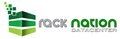
 Kostarika
Kostarika